
Hace algunas semanas que vengo utilizando el Realme 8. Entre las cosas más positivas que incluye se encuentra su capa de personalización. La interfaz es minimalista, pero a la vez está repleta de funciones. La compañía ha decidido denominarla Realme UI. Para su última versión, la 2.0, existen algunos trucos que te ayudarán a exprimir al máximo tu teléfono Realme. Si quieres conocerlos, sigue atento a este artículo porque te los explico.
Los consejos y trucos que se mencionan aquí han sido probados con Realme UI 2.0 y Android 11. Sin embargo, es posible que muchos de ellos funcionen en versiones anteriores. En tuexperto también te hemos explicado las mejores aplicaciones que puedes instalar en tu dispositivo Realme.
Cajón de aplicaciones: ¿sí o no? Tú decides
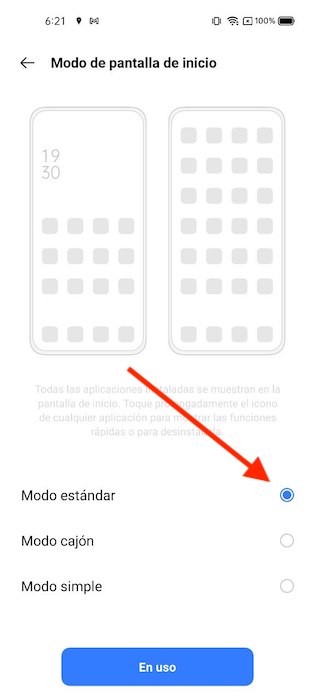
Realme UI permite activar o desactivar el cajón de aplicaciones. Por lo general, los usuarios de Android se sienten más cómodos con él, pero otros prefieren disponer de todas las aplicaciones en la pantalla de inicio. En cualquier caso, puedes elegir el modo que más te guste así:
- Haz una pulsación prolongada en un espacio en blanco de la pantalla de inicio.
- Abre la configuración de la pantalla de inicio.
- Toca en Modo de pantalla de inicio.
- Selecciona el modo que prefieras.
El modo estándar apila todas las aplicaciones en la pantalla principal, al estilo iOS. El modo cajón activa el cajón de aplicaciones. Finalmente, cuentas con un modo simple que te permite agregar las aplicaciones más importantes a la pantalla de inicio.
Activa los gestos de navegación
Los gestos de navegación también están disponibles en Realme UI. Tan solo debes dirigirte a Ajustes > Herramientas prácticas > Navegación. En este apartado, selecciona Gestos de deslizamiento desde ambos lados. A partir de ese momento, podrás moverte por el sistema rápidamente usando los gestos nativos de Android.
Usa el asistente de Google con un solo botón

En la sección Herramientas prácticas de los ajustes verás la opción Mantén pulsando el botón de encendido para activar el Asistente de Google. Si activas el control deslizante que verás junto a ella se habilitará un acceso directo al asistente desde el botón de encendido. ¿Y qué sucede si quieres apagar el dispositivo? Simplemente, prolonga la pulsación durante más de 3 segundos para que aparezca el menú de apagado.
Accede a las ayudas para la conducción
Realme ha incluido algunas ayudas para la conducción que realmente merece la pena reseñar. Ambas han sido diseñadas tanto para los que conducen un coche como para los que van en moto. Estas funciones están disponibles en el apartado Servicios inteligentes de la aplicación de ajustes. Allí dispones de las siguientes características:
- Conducción inteligente.
- Modo motocicleta.
En ambos casos, se activa la función No molestar para que las notificaciones no interfieran en la conducción. En el caso del primer modo, es posible indicar que se active de forma automática cuando el dispositivo se conecta al Manos libres.
Habilita las funciones experimentales de Realme UI

Realme UI cuenta con algunas funciones que, pese a no ser definitivas, ya pueden habilitarse. En la versión 2.0 de la capa de personalización del fabricante, estas se encuentran al final de listado de ajustes. En nuestro caso, nos hemos encontrado con las siguientes opciones:
- Atenuación DC. Elimina el parpadeo de la pantalla cuando el brillo está bajo.
- Desplazamiento uniforme. Es desplazamiento de la pantalla es más uniforme.
- Cápsula del sueño. Restringe el uso del teléfono en los momentos previos a dormir.
En todos los casos, dispones de un botón Me gusta y No me gusta para indicarle a los desarrolladores si la característica experimental es funcional o si es realmente útil. Es posible que estas funciones varíen dependiendo del dispositivo que tengas.
Elimina las sugerencias de aplicaciones
Realme UI incluye algunas características molestas. Una de ellas es la recomendación de aplicaciones al entrar a una carpeta. Afortunadamente, se puede desactivar sin demasiadas complicaciones. Entra en Ajustes > Configuración adicional > Obtener recomendaciones. Después, desactiva la opción Obtener recomendaciones. La publicidad del sistema desaparecerá.
Añade información sobre la RAM en las aplicaciones recientes
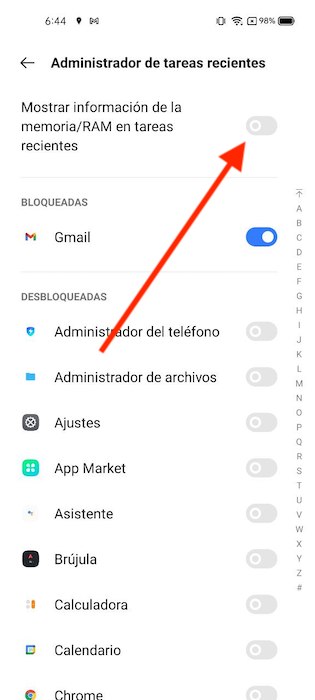
Sin salir del apartado Configuración adicional, dirígete a Administrador de tareas recientes. Habilita la opción Mostrar información de la memoria/RAM en tareas recientes. Cada vez que accedas a las aplicaciones recientes verás información relativa a la RAM empleada por el dispositivo.
Personaliza al máximo tu dispositivo sin instalar aplicaciones
Si deseas personalizar al máximo tu Realme, merece la pena que te detengas unos minutos en el apartado Personalizaciones de los ajustes. Allí puedes modificar lo siguiente:
- Fondo de pantalla.
- Estilo de los iconos.
- Cuadrícula de iconos de la pantalla principal.
- Estilo del lector de huellas en pantalla.
- Colores del sistema.
- Tipografía.
- Panel de notificaciones.
Como ves, sin instalar ni una sola aplicación puedes ajustar el aspecto de tu dispositivo al máximo.
Visualiza la velocidad de tu red en la barra de estado
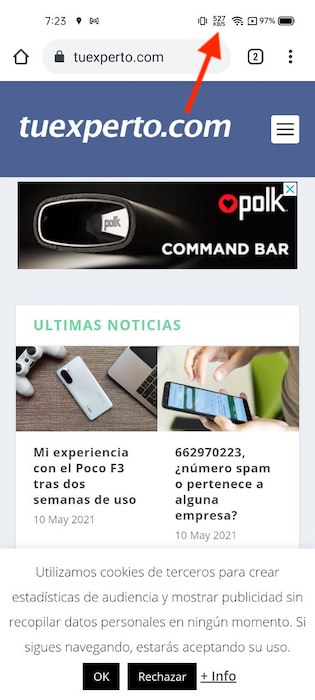
La barra de estado es muy personalizable en Realme UI. Una de las opciones disponibles es la de agregar un indicador de la velocidad de la red. Tan solo debes acceder al apartado Notificaciones y barra de estado de los ajustes y activar la opción Velocidad de red en tiempo real. A partir de entonces, aparecerá la velocidad de la red en la esquina superior derecha de la pantalla, justo al lado del icono de la conexión Wifi.
Doble toque para apagar y encender la pantalla
Aunque ya te hemos hablado de los gestos de navegación, estos no son los únicos que puedes activar para usar tu Realme más rápido. Por ejemplo, cuentas con la función del doble toque para encender y apagar la pantalla. Esta opción está disponible en los ajustes de la pantalla de inicio y funciona así:
- Toca dos veces para bloquear. Apaga la pantalla y bloquea el dispositivo siempre que realices una doble pulsación en una zona vacía de la pantalla de inicio.
- Pulsar dos veces para encender la pantalla. Realiza una doble pulsación cuando la pantalla esté apagada para ver tus notificaciones. En el caso de que dispongas de reconocimiento facial, este te detectará y desbloqueará el teléfono.




